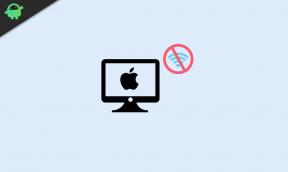Kratki vodič za rješavanje problema sa ZTE Nubia Wifi [Rješavanje problema]
Android Savjeti I Trikovi / / August 05, 2021
U današnje vrijeme to je jedan veliki problem ako ne možete na wifi mrežu ili ako internet ne radi. Ljudi su postali ovisni o wifi-u za njihovo svakodnevno korištenje interneta jer on ima neke pogodnosti u odnosu na mobilne podatke, jer je puno jeftiniji, brži i pouzdaniji u usporedbi s mobilnim podacima koji su skupi i nisu toliko pouzdani ako se krećete u kući, oko nje ili izvan nje mreža. Što biste trebali učiniti ako se wifi ne uključuje? Što ako je WiFi zapeo ili se smrznuo ili se veza nije uspostavila? Postoji mnoštvo problema zbog kojih smo sastavili popis metoda i savjeta za rješavanje problema koje možete slijediti za suzbijanje bilo kakvih Wifi problema na vašem ZTE Nubia i drugim pametnim telefonima.
![Kratki vodič za rješavanje problema sa ZTE Nubia Wifi [Rješavanje problema]](/f/2504d187a23f2f6b94187e58427e10a1.jpg)
Sadržaj
- 1 Izvedite ciklus napajanja
- 2 Prebaci WiFi
- 3 Uključi / isključi način rada u zrakoplovu
- 4 Provjerite ima li fizičkih oštećenja
- 5 Sve što trebate znati o problemima s aplikacijama i WiFi-jem
- 6 Ažuriranja softvera
- 7 Očisti predmemoriju
- 8 Obriši predmemoriju i obriši podatke
- 9 Obrišite pohranu predmemorije
- 10 Očisti particiju međusprmenika
- 11 Resetirajte uređaj
- 12 Instalirajte pojačivač WiFi signala
- 13 Prijavite problem
Izvedite ciklus napajanja
Iako mnogi ljudi neće vjerovati da izvođenje ciklusa napajanja zapravo može popraviti manje softverske propuste. Ono što trebate učiniti je isključiti telefon na 30 do 40 sekundi, a zatim ponovo pokrenuti uređaj ili možete jednostavno ukloniti bateriju ako je uklonjiva. U slučaju da vaš uređaj ima neizmjenjivu bateriju, možete ponovno pokrenuti telefon pomoću tipke za napajanje ili možete izvršiti prisilno ponovno pokretanje pritiskom na tipku za uključivanje i tipku za pojačavanje glasnoće i držanje.
Prebaci WiFi
Mnogo puta se dogodi da ste pokušali uključiti wifi na telefonu. Budući da je za uključivanje značajke potrebno samo dodirnuti ikonu wifi ispod ladice s obavijestima, ona joj se obično opire i može ostati deaktivirana. U tom slučaju možete jednostavno prebaciti ikonu wifi nekoliko puta i gotovo je, wifi mora odmah započeti.
Uključi / isključi način rada u zrakoplovu
Osnovno objašnjenje kako to funkcionira bilo je tajnovito, ali postoji mnogo korisnika koji su o ovoj metodi izvijestili kao koristan savjet za rješavanje problema. Wifi se ne UKLJUČUJE ili se povezuje s dostupnom wifi mrežom? Jednostavno nekoliko puta prebacite način rada u zrakoplovu i pričekajte nekoliko sekundi prije nego što UKLJUČITE wifi na telefonu.
Provjerite ima li fizičkih oštećenja
Uobičajeno je da pametni telefoni padnu i puknu ili se oštete. Također, oštećenja tekućinom nisu nešto novo što znači, može se dogoditi puno toga što će na kraju ometati rad wifi-a na vašem telefonu. Provjerite ima li na kablu ili wifi anteni fizičkih oštećenja ili oštećenja tekućine koja bi se mogla lako oštetiti. U tom slučaju morat ćete popraviti tehničara ili servisni centar.
Postoji vjerojatnost da je wifi antena ili savitljivi kabel olabavljen, pa je trebate dobro promućkati jer može ponovno spojiti kabele i omogućiti da wifi radi normalno.
Sve što trebate znati o problemima s aplikacijama i WiFi-jem
Android je široko popularan za milijune aplikacija dostupnih u Trgovini Google Play. Android ima aplikaciju za sve i sve što poželite. Ali nisu sve aplikacije zdrave za sustav. Mnogo je aplikacija nezavisnih proizvođača koje mogu uvesti pogreške i pogreške zbog kojih vaš telefon može postati beskoristan ako niste vodili računa o onome što instalirate na telefon. Morate deinstalirati aplikacije koje se ne koriste ili one za koje mislite da nisu dobre za vaš telefon. Postoje aplikacije koje bi mogle usporiti telefon, kao i odabrati mnoštvo problema kao što su problemi s WiFi-jem o kojima ovdje raspravljamo. Morate odmah deinstalirati ili neaktivne, neiskorištene i neželjene aplikacije.
Ažuriranja softvera
Stručnjaci savjetuju korisnicima da ažuriraju svoje uređaje. Ovo je jednako važno za aplikacije koje su instalirane ili su predinstalirane, kao i Android OS koji vi imate koristim jer zastarjele aplikacije i firmware mogu dovesti do pogrešaka koje ometaju nesmetan rad a pametni telefon.
Možete provjeriti ima li ažuriranja firmvera at Postavke >> O uređaju >> Ažuriranja softvera >> Provjerite ima li ažuriranja. Dalje, možete provjeriti dostupna ažuriranja za sve aplikacije na Trgovina Google Play >> Moje aplikacije i igre >> Instalirano.
Očisti predmemoriju
Datoteke predmemorije su privremene datoteke koje sustav stvara i pohranjuje kako bi ubrzao vrijeme dohvata koje aplikacija ili značajka troši za pristup. Međutim, predmemorija je sklona pogreškama jer se može oštetiti i uzrokovati probleme. Stoga stručnjaci preporučuju brisanje svih datoteka predmemorije s vašeg telefona. U osnovi postoje tri metode za brisanje predmemorijskih datoteka za koje su objašnjene u nastavku.
Obriši predmemoriju i obriši podatke
Ovo je jednostavna i standardna metoda koju možete slijediti kad god se sustav presporo okrene ili privuče probleme. Trebate ići u ‘Postavke >> Aplikacije’. Dodirnite i otvorite sve aplikacije pojedinačno, a zatim dodirnite ‘Clear Cache’ i ‘Clear Data’.
Obrišite pohranu predmemorije
Ova bi metoda zapravo izbrisala svu predmemoriju pohrane s telefona. Morate nastaviti na Postavke >> Pohrana >> Cache memorija i dodirnite da biste ga izbrisali.
Očisti particiju međusprmenika
Ovo je pomalo invazivna metoda u kojoj trebate pristupiti načinu oporavka, no moćan je i promjene biste mogli vidjeti odmah.
- Da biste se prijavili u način oporavka, prvo morate isključiti telefon.
- Sljedeće je pritisnuti i držati tipku tipka za napajanje kao i pojačati tipku na nekoliko sekundi i pustite sustav da se pokrene.
- Otpustite tipke jednom Android logotip se prikazuje na zaslonu.
- U načinu oporavka možete se pomicati pomoću tipke za glasnoću i odaberite opciju pomoću tipka za napajanje.
- Morate dodirnuti i odabrati opciju 'očisti particiju međusprmenika'.
- Konačno, prihvatite odabir odabirom 'Da' usred mogućnosti.
Resetirajte uređaj
Ako se radi o softverskom kvaru koji se ne ispravlja ni nakon što ste slijedili bilo koju od zadanih metoda, zašto jednostavno ne resetirate telefon u tvorničkim postavkama? Iako će izbrisati fotografije, videozapise i sve podatke s uređaja, riješit će svaki softverski kvar koji prekida Wi-Fi značajku kako bi normalno radio.
- Da biste resetirali telefon, možete otići na Postavke >> Izrada sigurnosnih kopija i poništavanje >> Resetiranje telefona >> Unesite lozinku ili prikvačite >> Resetiraj sve.
- Druga metoda vrti se oko načina oporavka kojem se može pristupiti kad se telefon isključi.
- Trebate istovremeno pritisnuti dvije tipke, tj. Tipka za pojačavanje i uključivanje zajedno dok zaslon ne zasvijetli.
- Ostavite obje tipke kad se Android logotip prikazuje se na zaslonu.
- Pomaknite se i odaberite ‘Brisanje podataka / vraćanje na tvorničke postavke’ iz opcija, a zatim odaberite "Da, izbriši sve korisničke podatke'.
- Možete ponovno pokrenuti telefon nakon pridržavanja ovog postupka i svi problemi s WiFi mrežom s kojima ste se suočavali već su morali biti riješeni.
Instalirajte pojačivač WiFi signala
Sasvim je moguće da je wifi antena montirana na vašem uređaju oštećena, kao alternativu možete koristiti vanjske wifi prijamnike. Ako je wifi antena slabo napajana ili ne može pružiti potrebnu brzinu, možete instalirati pojačivač wifi signala koji mora obaviti posao.
Prijavite problem
Još ne možete pronaći rješenje problema s wifi-jem? Prijavite problem servisnom centru i popravite ga. Tehničar ili servisni centar mogu naplatiti premiju za popravak ili zamjenu oštećene komponente ali vrijedi jer je wifi nešto što većina korisnika pametnih telefona koristi svakodnevno.
Čitaj više:
- Vodič za rješavanje problema s gumbom za uključivanje Mobiistar koji ne radi
- Kako riješiti problem Mobiistar GPS [Metode i brzo rješavanje problema]
- Kako riješiti Sonyjev GPS problem [Metode i brzo rješavanje problema]
- Metode za rješavanje problema s ponovnim pokretanjem i zamrzavanjem Asusa?
- Kako riješiti problem s punjenjem ZTE Nubia [Rješavanje problema]
S iskustvom duljim od 4 godine u raznim žanrovima u pisanju sadržaja, Aadil je također oduševljeni putnik i ogroman ljubitelj filmova. Aadil je vlasnik web stranice s tehnologijom i oduševljen je TV serijama poput Brooklyn Nine-Nine, Narcos, HIMYM i Breaking Bad.
![Kratki vodič za rješavanje problema sa ZTE Nubia Wifi [Rješavanje problema]](/uploads/acceptor/source/93/a9de3cd6-c029-40db-ae9a-5af22db16c6e_200x200__1_.png)